
Table des matières:
- Auteur John Day [email protected].
- Public 2024-01-30 09:09.
- Dernière modifié 2025-01-23 14:46.
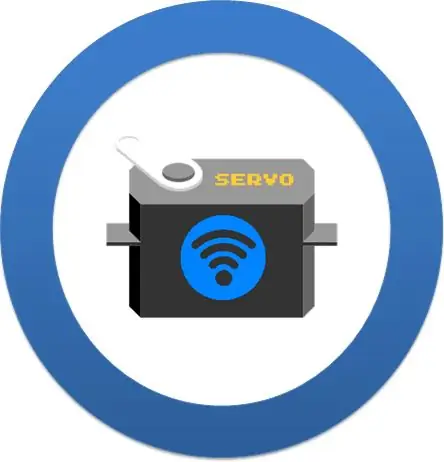


Cette instructable montre comment contrôler certains servomoteurs à distance dans un réseau wi-fi, à l'aide d'un navigateur Internet ordinaire (Firefox, par exemple). Cela peut être utilisé dans plusieurs applications: jouets, robots, drones, caméra panoramique/inclinable, etc.
Les moteurs étaient connectés à un Arduino Uno, qui connecte le réseau wi-fi via un module ESP-8266. L'interface de contrôle a été conçue avec HTML et jQuery.
Le tutoriel de Miguel (https://allaboutee.com/2015/01/02/esp8266-arduino-led-control-from-webpage/), qui montre comment allumer/éteindre les LED à l'aide de l'ESP-8266, a servi d'inspiration pour cela Publier.
La technique montrée ici est utilisée dans un de mes projets: "Robô da Alegria":
www.instructables.com/id/Joy-Robot-Rob%C3%B4-Da-Alegria-Open-Source-3D-Printed-A/
Vous trouverez peut-être plus d'informations à ce sujet dans l'un des liens suivants:
hackaday.io/project/12873-rob-da-alegria-joy-robot
www.facebook.com/robodaalegria/
github.com/ferauche/RoboAlegria
Étape 1: Électronique


Pour ce projet, vous aurez besoin des composants suivants:
- Arduino Uno (acheter)
- ESP8266 (acheter)
- Protoshield (pour une version plus compacte) ou une planche à pain ordinaire (acheter)
- Résistance de 10 kohms (x3)
- Quelques fils de liaison
- Servomoteur SG90 (x2) (achat)
- Un ordinateur (pour compiler et télécharger le code Arduino)
Vous n'aurez pas besoin d'outils spécifiques pour l'assemblage de ce projet. Tous les composants sont disponibles en ligne sur votre boutique e-commerce préférée. Le circuit est alimenté par le port USB (connecté à un ordinateur ou à un chargeur de téléphone ordinaire), mais vous pouvez également ajouter une alimentation CC externe ou une batterie connectée à la prise d'alimentation Arduino.
Étape 2: Assemblage
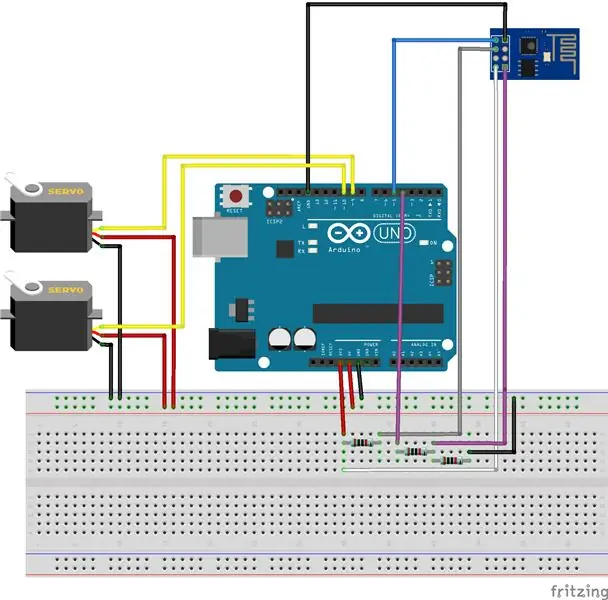
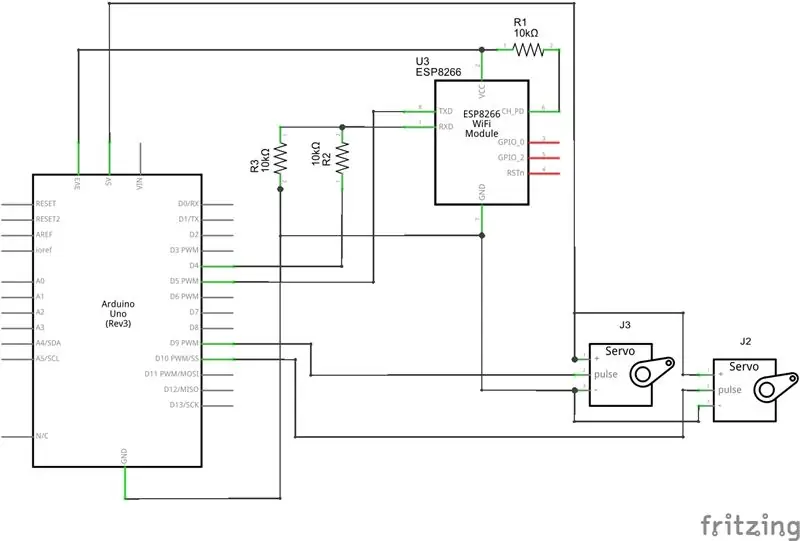
Connectez tous les composants selon le schéma. Vous aurez besoin de cavaliers pour connecter le module ESP-8266 et les servomoteurs. Vous pouvez utiliser un protoshield (pour un circuit plus compact), une planche à pain ordinaire ou concevoir votre propre shield Arduino.
Branchez le câble USB sur la carte Arduino Uno et passez à l'étape suivante.
Étape 3: Code Arduino
Installez le dernier IDE Arduino. Dans ce projet, la bibliothèque servo.h a été utilisée pour le contrôle des servos. Afin d'éviter les conflits entre le module wi-fi et le port USB de l'ordinateur lors du téléchargement du code, la bibliothèque softserial a été utilisée. Aucune bibliothèque supplémentaire n'était nécessaire pour la communication avec le module ESP-8266. Veuillez vérifier le débit en bauds de votre ESP8266 et le définir correctement dans le code.
Certains servomoteurs se mettent à trembler et à faire des bruits étranges lorsque sa position est proche des limites (0 et 180 degrés). Pour éviter cela, l'angle était limité entre 10 et 170 degrés à la fois dans le code Arduino et dans l'interface de contrôle (plus tard).
Malheureusement, la bibliothèque servo.h et la bibliothèque softserial.h utilisent le même timer du microcontrôleur. Cela peut provoquer une gigue dans les servos chaque fois que l'Arduino communique avec l'ESP-8266. Pour éviter cela, les servos sont détachés de l'Arduino après chaque commande. Vous pouvez également connecter le module aux broches série standard. Dans ce cas, pensez à déconnecter le module avant chaque téléchargement.
Téléchargez le code Arduino (wi-servo.ino) et remplacez le XXXXX par le SSID de votre routeur wifi et YYYYY par le mot de passe du routeur. Connectez la carte Arduino au port USB de votre ordinateur et téléchargez le code.
Étape 4: Interfacer
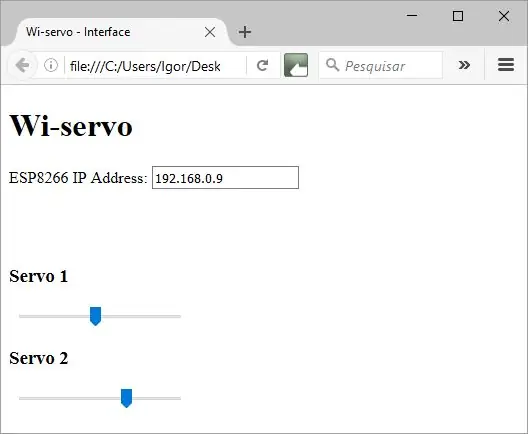
Une interface html a été conçue pour le contrôle des servomoteurs. Dans cet exemple, deux servos ont été utilisés, mais d'autres peuvent être ajoutés à l'Arduino Uno (j'ai testé jusqu'à quatre moteurs).
Un formulaire de zone de texte est utilisé pour entrer l'adresse IP du module ESP.
Téléchargez les fichiers Wi-servo.html et jquere.js et enregistrez les deux dans le même dossier.
Étape 5: Utilisation
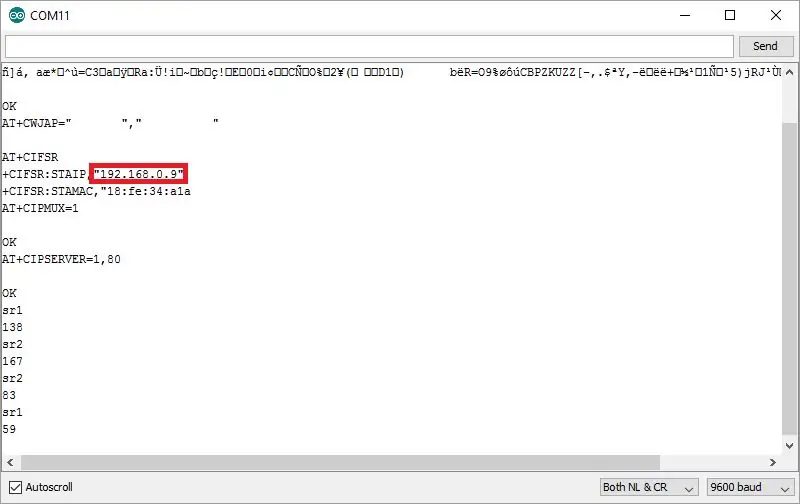

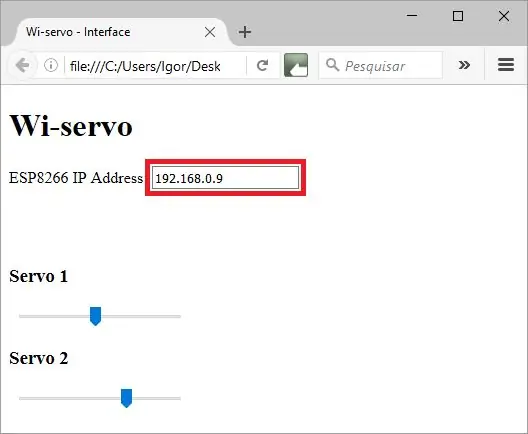
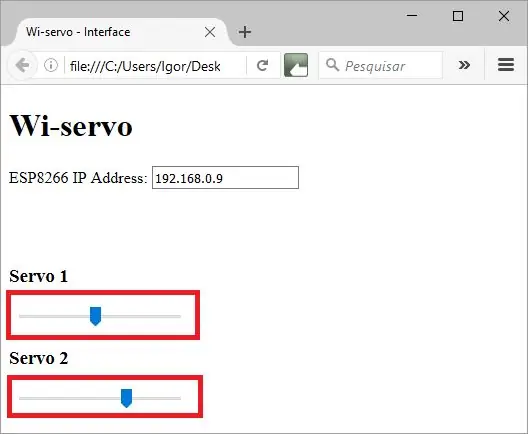
Lorsque l'Arduino est redémarré, il essaiera de se connecter automatiquement à votre réseau wi-fi. Utilisez Serial Monitor pour vérifier si la connexion a réussi et pour obtenir quelle IP a été attribuée à votre ESP-8266 par votre routeur.
Ouvrez le fichier html dans un navigateur Internet (Firefox).
Informez l'adresse IP de votre ESP-8266 dans la zone de texte et vous serez prêt à partir. Sélectionnez l'angle souhaité pour chaque servo à l'aide des curseurs. Le navigateur enverra automatiquement une demande à l'Arduino lorsque vous relâcherez le bouton de la souris et déplacera chaque servo.
Conseillé:
Bras robotique 3D avec moteurs pas à pas contrôlés par Bluetooth : 12 étapes

Bras robotique 3D avec moteurs pas à pas contrôlés par Bluetooth : Dans ce tutoriel, nous verrons comment fabriquer un bras robotique 3D, avec des moteurs pas à pas 28byj-48, un servomoteur et des pièces imprimées en 3D. Carte de circuit imprimé, code source, schéma électrique, code source et de nombreuses informations sont inclus sur mon site Web
Un modèle d'horloge unique alimenté par des servomoteurs Arduino : 5 étapes

Un modèle d'horloge unique alimenté par des servomoteurs Arduino : avec ce Instructable, je vais vous montrer comment créer une horloge à l'aide de moteurs Arduino Nano et Servo. Pour ce faire, vous aurez besoin des éléments suivants
Point d'accès (AP) NodeMCU ESP8266 pour serveur Web avec capteur de température DT11 et température et humidité d'impression dans le navigateur : 5 étapes

Point d'accès (AP) NodeMCU ESP8266 pour serveur Web avec capteur de température DT11 et température et humidité d'impression dans le navigateur : salut les gars dans la plupart des projets que nous utilisons ESP8266 et dans la plupart des projets, nous utilisons ESP8266 comme serveur Web afin que les données soient accessibles sur n'importe quel appareil via wifi en accédant au serveur Web hébergé par ESP8266, mais le seul problème est que nous avons besoin d'un routeur fonctionnel pour
Robot Roomba contrôlé par navigateur avec le Raspberry Pi modèle 3 A+ : 6 étapes (avec photos)

Robot Roomba contrôlé par navigateur avec le Raspberry Pi Model 3 A+ : Aperçu Il existe de nombreux hacks Roomba qui permettent le contrôle via l'interface série. Je n'ai pas
Voiture RasbperryPi avec caméra FPV. Contrôle par navigateur Web : 31 étapes (avec images)

Voiture RasbperryPi avec caméra FPV. Contrôle par navigateur Web : nous allons construire une voiture 4x4 - la direction sera similaire à celle d'un tank - pour tourner un côté des roues tournera à une vitesse différente de l'autre. À la voiture sera placé la caméra sur un support spécial où nous pouvons changer la position de la caméra. Le robot sera c
